Migrando para Hyper Local Pulse (menos de 10 anúncios)
Como migrar uma propriedade individual para HLP em 5 passos (Resumo)
 Aqui está um vídeo rápido sobre 5 etapas simples para migrar as suas propriedades para HLP. Como migrar a sua propriedade para HLP em 5 passos simples..
Aqui está um vídeo rápido sobre 5 etapas simples para migrar as suas propriedades para HLP. Como migrar a sua propriedade para HLP em 5 passos simples..- No Painel de preços, clique em Visibilidade da linha/coluna e marque a caixa de seleção Versão do algoritmo. Verá um botão "Migrar". (Observe que não verá o botão Migrar para propriedade-filho; mover as propriedades-pai para HLP também moverá as propriedades-filho).
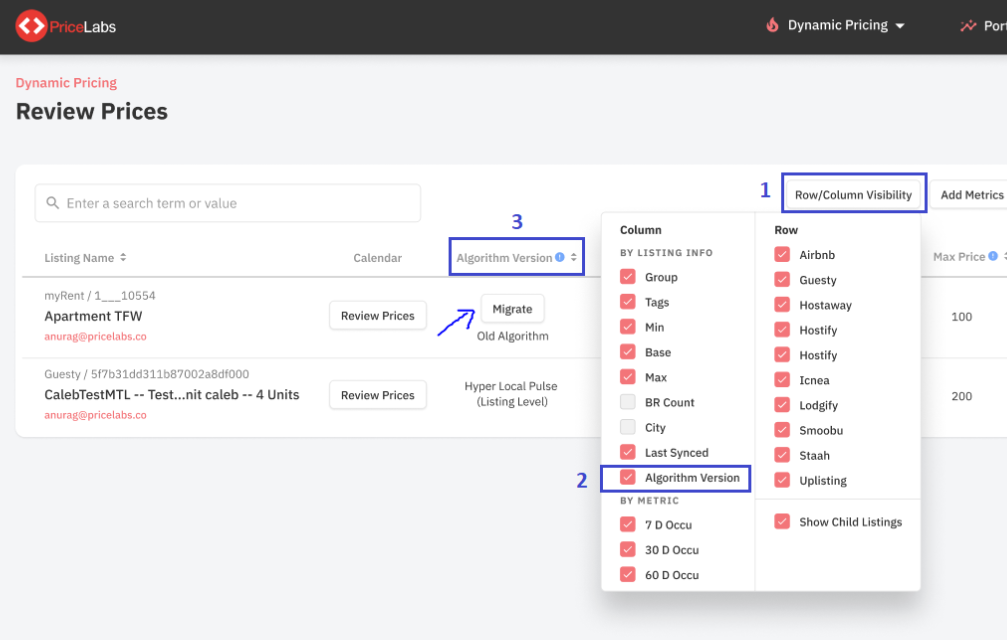
- Clique no botão "Migrar" e ative a opção "Mudar para novo algoritmo". Selecione "Novo Algoritmo (Pulso Hiper Local)".
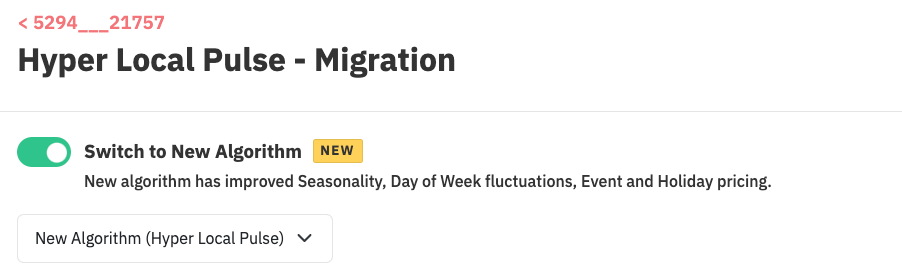
- Faça as alterações na personalização conforme mencionado na "Dica".
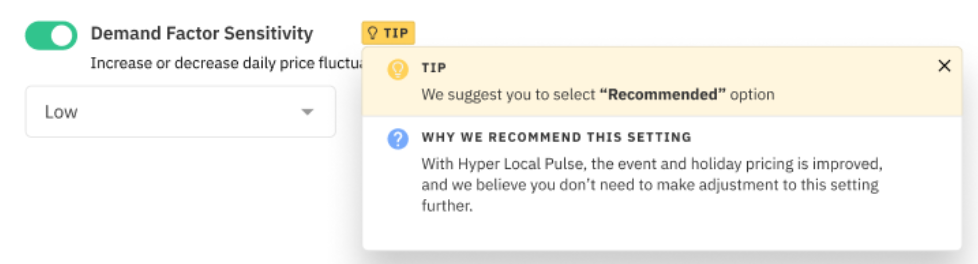
- Clique em “Atualizar Gráfico” para ver as alterações desejadas após ter feito alterações na personalização do gráfico.
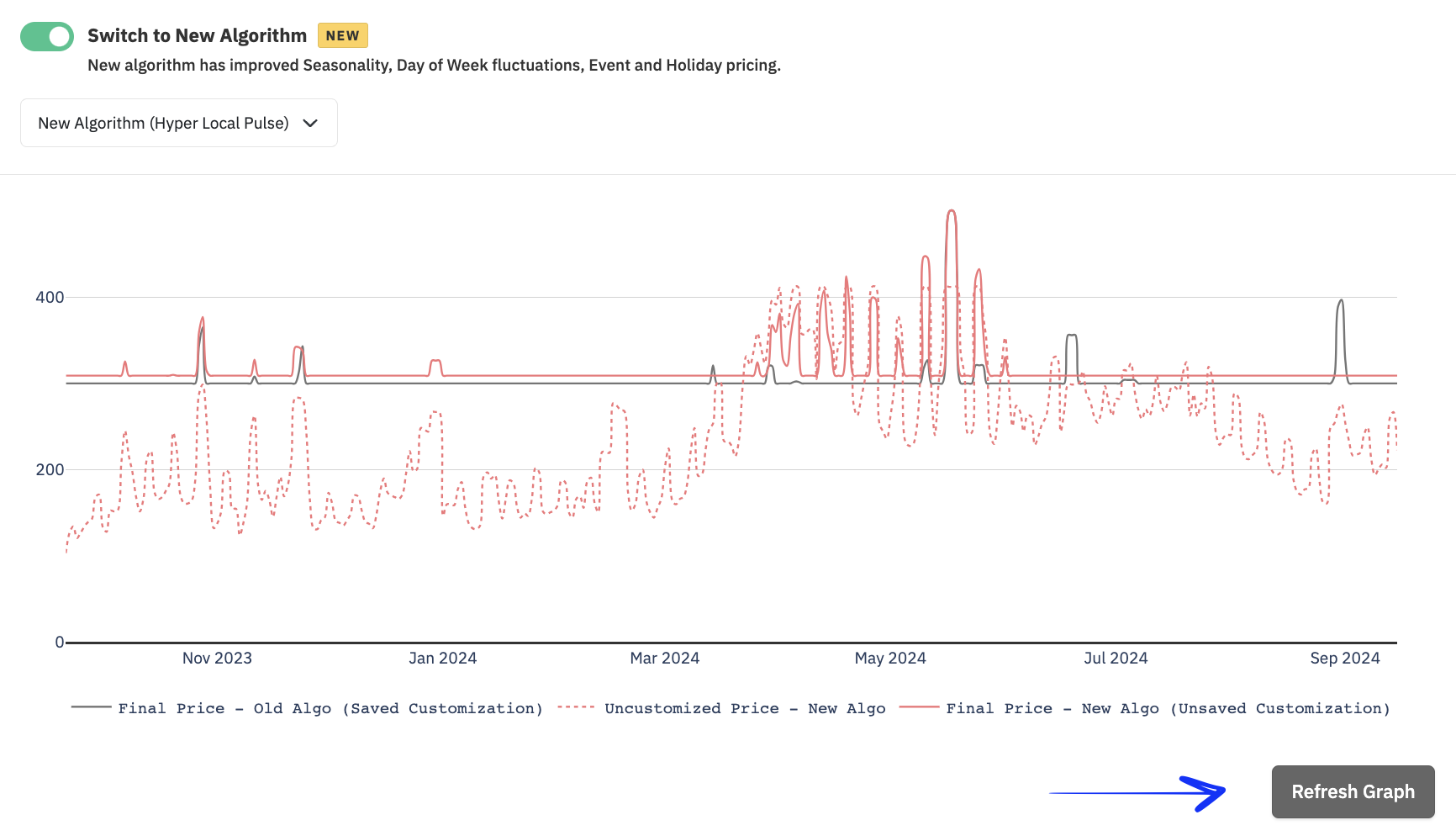
- Se os novos preços parecerem bons, clique em "Salvar alterações". Após fazer isso, vá para a ferramenta "Ajuda do Preço Base" para ver a suas recomendações atualizadas de Preço Base.
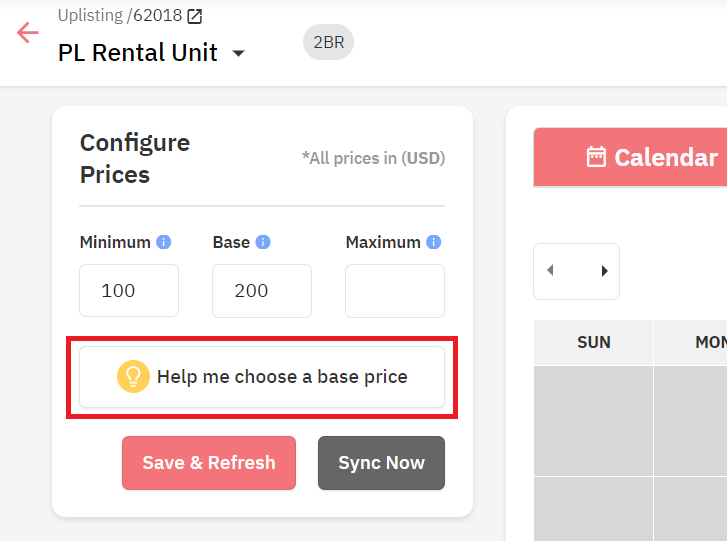
 Please repeat steps 1-5 for every listing that you want to migrate. If you have questions or want to learn more, please scroll down for more details.
Please repeat steps 1-5 for every listing that you want to migrate. If you have questions or want to learn more, please scroll down for more details.

Aqui está um vídeo rápido sobre 5 etapas simples para migrar as suas propriedades para HLP. Como migrar a sua propriedade para HLP em 5 passos simples..
 Please repeat steps 1-5 for every listing that you want to migrate. If you have questions or want to learn more, please scroll down for more details.
Please repeat steps 1-5 for every listing that you want to migrate. If you have questions or want to learn more, please scroll down for more details.Principais mudanças que pode precisar fazer ao migrar para o HLP
HLP é um algoritmo melhor que a nossa versão anterior. Portanto, se fez algumas alterações de personalização para funcionar com o nosso algoritmo anterior, pode ser necessário desfazer algumas delas.
- Mudanças nas personalizações: com o HLP, talvez não precise das seguintes personalizações para ajustar os seus preços -
- Ajuste de preços no dia da semana: o HLP é melhor no tratamento de ajustes de preços no dia da semana com base em dados hiperlocais.
- Sensibilidade do fator de demanda: o HLP deve ser melhor no atendimento à demanda da sua vizinhança, e recomendamos que selecione a opção "Recomendado"
- Preços base de temporada: a sazonalidade é novamente hiperlocal e achamos que talvez não precise ajustar os seus preços-base de temporada, mas recomendamos manter os preços mínimos e máximos de temporada, mas removendo os preços base.
- Mudanças no preço base:
- Algumas propriedades podem exigir alterações no preço base para corresponder às taxas médias ao longo do ano com algoritmos mais antigos. Recomendamos que visite a Ajuda do Preço Base para ver a recomendação do preço base assim que mudar para o HLP.

Observe que será orientado sobre as alterações necessárias com instruções claras no e-mail de migração personalizado que receberá do PriceLabs.
Passos para migrar para HLP
Se não usa grupos ativamente no PriceLabs, recomendamos migrar cada propriedade individualmente após revir as alterações de preços. No entanto, se todas ou algumas propriedades estiverem no mesmo bairro, poderá rever os preços de 2 a 3 propriedades e depois migrar todas elas juntas.

Observação importante: o botão Migração estará disponível a partir de quarta-feira, 21 de setembro de 2023.
Etapa 1 ➝ Ativar versão do algoritmo no painel de preços/calendário múltiplo
- Vá para Painel de preços ou Multicalendário ➝ marque as caixas de seleção da coluna "Versão do algoritmo" no botão "Visibilidade da linha/coluna"
- Após fazer isso, deverá começar a ver a coluna "Versão do algoritmo"
- Pode classificar esta coluna para ver todas as propriedades do algoritmo antigo juntas

A coluna Versão do algoritmo é a do último salvamento e atualização. O que isso significa é que se alterou alguma personalização no nível do grupo ou da conta, terá que salvar e atualizar a propriedade antes de ver as alterações atualizadas.

Deverá ver um botão "Migrar" para propriedades no algoritmo antigo
Etapa 2 ➝ Abrir tela de migração
- Clique no botão "Migrar" >> abrirá uma nova tela dedicada à Migração HLP
- Alterne a opção para "Mudar para novo algoritmo" e selecione a opção "Novo algoritmo (pulso hiperlocal)"
- Ao selecionar a opção "Novo Algoritmo (Hyper Local Pulse)", terá uma visão personalizada das ações que precisa realizar para passar para o Hyper Local Pulse
- Também verá um gráfico que mostra os preços para várias combinações. Este gráfico mostrará as alterações nos seus preços finais com HLP e com as alterações feitas nas personalizações mostradas na tela. (Não se esqueça de clicar no botão "Atualizar gráfico" para ver as alterações atualizadas)
- Um exemplo de visualização é mostrado abaixo -
Personalized Migration Screen

- Esta visualização é personalizada para sua propriedade! Somente sugestões aplicáveis estarão presentes na sua visualização.
- Solicitaremos que atualize algumas personalizações conforme aplicável. Mais informações ficarão visíveis quando passar o rato sobre o
- Observe que as alterações na personalização são sugestões do PriceLabs porque acreditamos que pode não precisar mais delas no HLP. No entanto, se fizerem parte da sua estratégia, considere mantê-los.
Etapa 3 ➝ Faça alterações nas outras personalizações [se necessário]
Mudanças na personalização
- Sensibilidade do Fator de Demanda: Com o HLP, os preços de eventos e feriados são melhorados e acreditamos que não precisa fazer mais ajustes nessa configuração. Portanto, sugerimos que mude para a opção "Recomendado". A imagem abaixo mostra a aparência das sugestões/dicas de configuração no nível da propriedade e do grupo/conta:
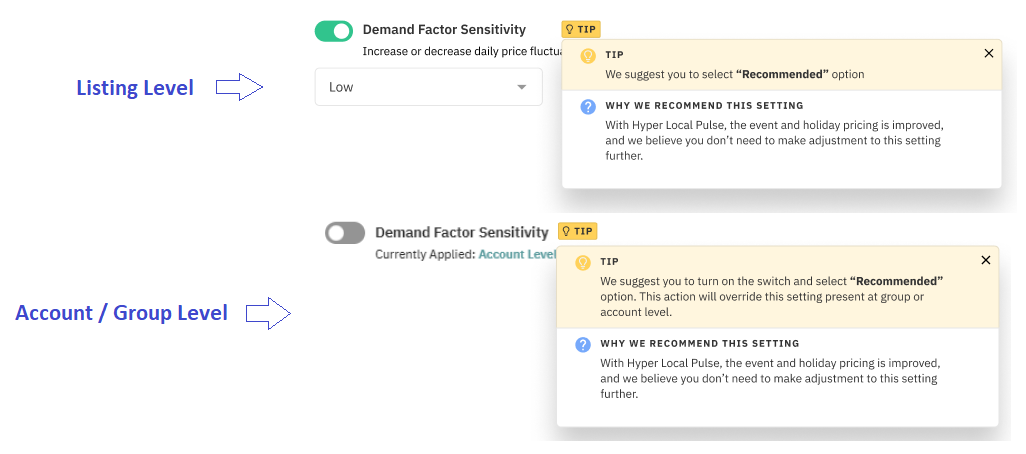
- Ajuste de preços por dia da semana
Com o Hyper Local Pulse, acreditamos que não precisaria ajustar os ajustes de preços do dia da semana, pois o algoritmo deveria fazer isso melhor. Portanto, sugerimos que altere os valores para 0 em todos os campos. A imagem abaixo mostra a aparência das sugestões/dicas de configuração no nível da propriedade e do grupo/conta:
- Perfil de temporada personalizado (preços base de temporada)
Com o Hyper Local Pulse, acreditamos que não precisa ajustar o seu preço base com a temporada, pois o algoritmo deveria estar a fazer um trabalho melhor ao mesmo tempo. Portanto, sugerimos que remova o campo “Preço Base” dos seus perfis sazonais. Recomendamos manter o Preço Mín e o Preço Máximo. A imagem abaixo mostra a aparência da configuração no nível da propriedade e do grupo/conta:

Certifique-se de estar a usar a temporalidade do PriceLabs e de que a personalização "Temporada" esteja selecionada como Recomendada. Consulte a Etapa 2 nesta secção.
Etapa 4 ➝ Visualizar gráfico e salvar alterações
Abaixo da personalização "Mudar para novo algoritmo", verá um gráfico mostrando as seguintes linhas -
- Preço Final - Algoritmo Antigo (Personalização Salva)
- Isso se traduz nas configurações atuais e no algoritmo antigo (supondo que esteja na versão mais antiga)
- Preço Final - Novo Algoritmo (Personalização Não Salva)
- Isso se traduz em preços finais com o novo algoritmo (Hyper Local Pulse), mas com a personalização/configurações que alterou na Etapa 3
- Isso é fornecido para visualizar como os preços ficarão no novo algoritmo se todas as alterações de personalização sugeridas (ou as alterações que fez) tiverem sido feitas
- Preço Não Personalizado - Novo Algoritmo
- Isso se traduz em recomendações de preços brutos do novo algoritmo (Hyper Local Pulse) sem aplicar qualquer personalização/configuração
- Isso é fornecido para visualizar como estão os preços sem aplicar nenhuma customização. Acreditamos (e como vimos nos testes) que o Preço Não Personalizado no novo algoritmo corresponde ao Preço Final no algoritmo antigo (com melhor temporalidade, preço por dia da semana, preço por evento e feriado), reduzindo assim a necessidade de aplicar e gerir menos personalizações

- O objetivo deste gráfico é permitir que visualize como os seus preços estão a mudar ao longo do tempo, com o novo algoritmo. Pode avaliar os seus preços de finais de semana, alta temporada e baixa temporada, entre outras coisas. O gráfico em si pode ser ampliado em torno das datas de interesse.
- Se ajustar qualquer personalização atualizada na Etapa 3, clique no botão "Atualizar gráfico" para ver as alterações desejadas nos preços antes de salvar as alterações.
Quando estiver satisfeito com o preço, clique em "Salvar alterações" garantindo que a personalização/configuração "Mudar para novo algoritmo" esteja na opção "Novo algoritmo (pulso hiperlocal)".
Etapa 5 ➝ Vá para a Ajuda do Preço Base
Depois de mudar para o Hyper Local Pulse, acesse a Ajuda do preço base para ver suas recomendações atualizadas de preço base.
Ajuda sobre preço base na página Revisão de preços e no Multi Calendar
Se houver uma diferença significativa nos preços médios devido à mudança de algoritmo, receberá uma recomendação de Preço Base para levar em conta essas diferenças.
Esta é a aparência da tela de Ajuda do Preço Base caso seja necessária uma alteração do preço base com a troca de algoritmo
Clique em “Confirmar preço base” quando estiver na guia “Recomendado”.
Voilá!🎉 Você mudou para Hyper Local Pulse (novo algoritmo).
Repita as etapas 1 a 5 para todas as propriedades que precisa migrar para o novo algoritmo.
Tenho muitos anúncios, como posso migrá-los rapidamente?
Se gerência muitas propriedades, esperamos que normalmente use grupos. Mas mesmo assim, mover cada propriedade para um novo algoritmo enquanto analisa as alterações de preços pode consumir pouco tempo. Recomendamos as seguintes práticas recomendadas para uma migração mais rápida:
- Identifique como gerência a coleção de propriedades. Embora alguns utilizadores usem "Grupos" para gerir listagens, outros os gerenciam no nível de "Cidade" ou "Região".
- Para elaborar, digamos que eu gerencie 100 anúncios de vários tamanhos e em bairros diferentes. Para começar, considero o grupo que tem, digamos, 50 anúncios "Las Vegas 2 quartos"
- Escolha 2/3 listagens em cada grupo ou coleção de propriedades
- Para ajudá-lo a filtrar propriedades por grupo ou determinada coleção da sua escolha, pode fazê-lo clicando em "Filtrar Propriedades" >> Filtrar por Grupo / Cidade etc.
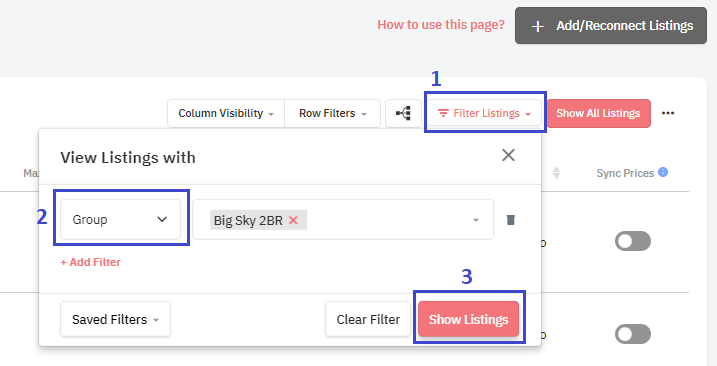
Filtering listings on Pricing Dashboard / Multi Calendar
- Visualizar alterações de preço e impacto da alteração das personalizações sugeridas para cada um dos 2/3 desses anúncios selecionados
- Repita as etapas 1 a 4 na secção acima, para cada propriedade selecionada no grupo
- Após analisar as alterações, migre todo o grupo/conta por meio da personalização em nível de grupo/conta >> "Mudar para novo algoritmo"
Related Articles
Migrando para Hyper Local Pulse (mais de 10 anúncios)
Observe que será orientado sobre as alterações necessárias com instruções claras no e-mail de migração personalizado que receberá do PriceLabs. Etapa 1: criar ou identificar grupos Se gerência muitas propriedades, esperamos que normalmente use ...Sobre o Hyper Local Pulse e FAQ
Conte-me mais sobre o Hiper Local Pulse? (Perguntas frequentes) Por que o Hyper Local Pulse é melhor? Hyper Local Pulse é uma versão superior do nosso algoritmo existente. Usa técnicas de ponta para fazer previsões de demanda e estimativas de ...Preços para reservas de última hora
Preços para reservas de última hora Configure bem seus preços para reservas de última hora para otimizar a receita e garantir sua competitividade no mercado. Antes de começar Por padrão, aplicamos os seguintes esquemas de preços: Orientado pelo ...Preços para reservas distantes
Aumentamos gradualmente os preços de reservas distantes para garantir que, em caso de eventos grandes (ainda não divulgados), suas propriedades não sejam as primeiras a ser reservadas. Também fazemos isso porque a demanda futura é incerta e, como ...Listagem de dados de vizinhança
Ao definir o preço de qualquer propriedade, sempre surgem várias perguntas: Qual é o preço médio na sua área? Como os preços são comparados aos comp sets? Como a ocupação se compara? Como serão os preços dos anúncios nos próximos meses? Eles estão a ...
Testing announcements
PriceLabs Training: To help you get the most out of PriceLabs, we have training webinars in English, Spanish, Portuguese and French. You can read more about them and how to register here.